Es ist einfach um Texte und Befehle als Administrator und Standard User einzufügen zum Ausführen auf Windows 11, 10, ... oder MS Server!Inhalt: 1.) ... Schnell als Administrator Befehle im Admin Modus Ausführen!
|
| (Bild-2) Schnell in den Administrator Modus! |
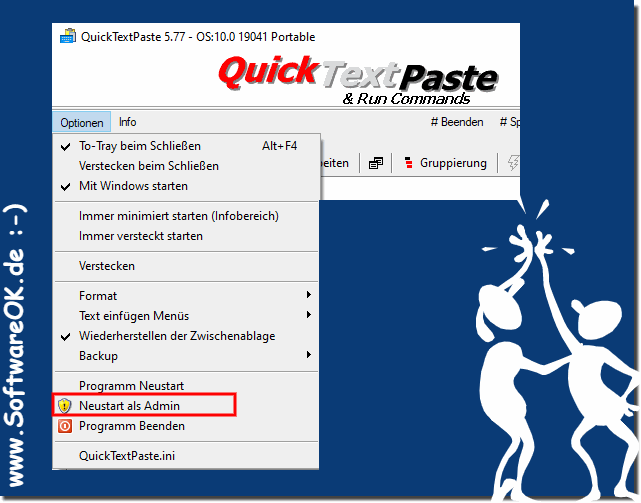 |
2.) Neu ab 5.77 aus Sprung aus dem Administrator User zum Standard Benutzer!
Zurück in den Nicht Administrativen Modus auch über das Hauptmenü! Somit können sie jederzeit das Programm aus dem Administrativen Modus mit Admin Rechten in den niedrigeren nicht Admin Modus mit weniger rechten starten also als Standard User.| (Bild-1) Texte und Befehle als Administrator und Standard User einfügen ausführen! |
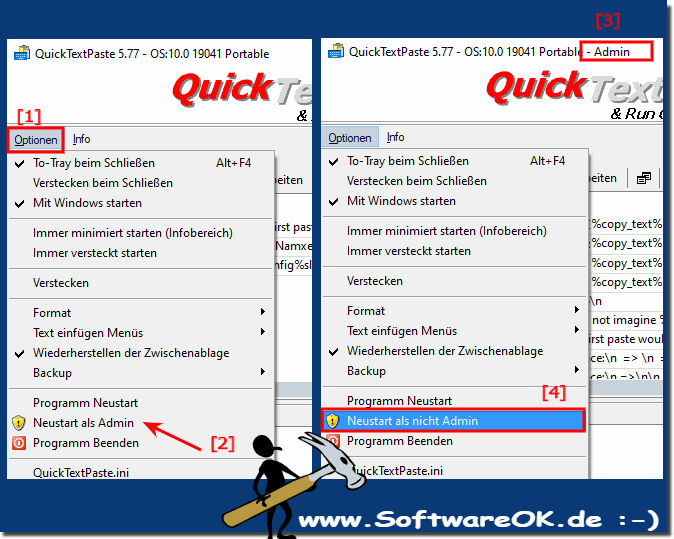 |
3.) Was sollte ich beachten wenn ich als Administrator arbeite?
Man sollte immer so wenig wie möglich als Administrator unter Windows machen es keine Programmtechnische Probleme, Man sollte immer Prüfen ob ihr Lieblings Internet Browser, Chrome, EDGE, Firefox, Opera, IE11, im Admin Modus ausgeführt wird, was aber selten der Fall ist!► Überprüfen ob eine App oder Programm als Administrator ausgeführt wird!
| (Bild-3) Administrator APPs und Programme erkennen! |
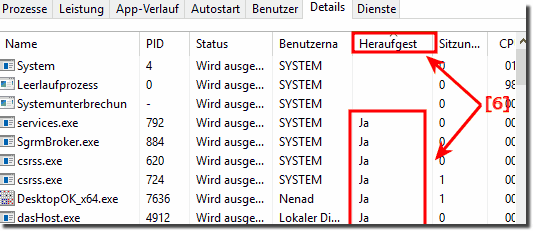 |
Als Administrator gibt es eine Vielzahl von Aufgaben und Verantwortlichkeiten, die Sie berücksichtigen sollten, um sicherzustellen, dass die von Ihnen verwalteten Systeme, Netzwerke oder Dienste reibungslos und sicher ausgeführt werden. Hier sind einige wichtige Punkte, die Sie beachten sollten:
Schützen Sie Systeme vor unbefugtem Zugriff, indem Sie sichere Passwörter, Aktualisieren Sie regelmäßig Software und Betriebssysteme, um Sicherheitslücken zu schließen. Überwachen Sie Netzwerke auf verdächtige Aktivitäten und führen Sie regelmäßige Sicherheitsüberprüfungen durch.
Testen Sie Wiederherstellungsfunktionen, um sicherzustellen, dass Sie im Falle eines Ausfalls eine schnelle Wiederherstellung durchführen können. Verwalten Sie Benutzerkonten und Berechtigungen sorgfältig, um sicherzustellen, dass nur autorisierte Personen auf Ressourcen zugreifen können. Löschen oder deaktivieren Sie inaktive Benutzerkonten, um Sicherheitsrisiken zu minimieren.
Halten Sie sich an Unternehmensrichtlinien, Best Practices und gesetzliche Vorschriften, die für Ihre Branche gelten.
Stellen Sie sicher, dass Ihre Systeme und Prozesse den geltenden Datenschutzbestimmungen entsprechen. Entwickeln Sie einen Notfallplan für den Umgang mit Systemausfällen, Sicherheitsverletzungen oder Naturkatastrophen.
Kommunizieren Sie regelmäßig mit anderen Teammitgliedern, um Informationen über Systemänderungen, Updates und Sicherheitsbedrohungen auszutauschen.
Planen Sie zukünftiges Wachstum und Skalierbarkeit Ihrer Infrastruktur, um den steigenden Anforderungen gerecht zu werden. Es ist wichtig zu beachten, dass die genauen Aufgaben und Verantwortlichkeiten eines Administrators je nach Art der zu verwaltenden Systeme und der Organisationsstruktur variieren können. Nichtsdestotrotz handelt es sich bei den oben genannten Punkten um allgemeine Prinzipien, die für die meisten Administratoren relevant sind.
FAQ 42: Aktualisiert am: 9 Oktober 2023 10:36
